Как перенести данные с Aндроида на Айфон iOS
Всем людям рано или поздно приходится сменить мобильное устройство, но иногда возникает необходимость перенести данные со старого телефона на новый. Более серьезным этот вопрос становится тогда, когда копирование данных осуществляется для разных операционных систем. Сегодня вы узнаете, как правильно перекинуть информацию данные с Andoid устройства на Iphone айОС.
Для решения задачи перемещения существуют специальные приложения от компаний производителей, позволяющие максимально эффективно и бесперебойно передать данные.
Способ 1. Move to iOS
Move to iOS - специализированное приложение, разработанное компанией Apple для переноса файлов с операционной системы Androis на iOS. Данное приложение понадобится вам на обеих устройствах, установить его можно как в Play Market, так и в App Store. Распространяется Move to iOS полностью бесплатно.
Скачать программу для Android
Для успешного переноса данных вам необходимо соблюсти следующие условия:
1. На обоих телефонах должно быть установлено приложение Move to iOS;
2. Ваша версия Android должна быть не ниже 4.0, а iOS не ниже 9;
3. На устройстве с операционной системой iOS должно быть достаточно свободного пространства для передачи файлов.
4. Рекомендуем подключить Wi-FI, чтобы избежать больших потерь мобильного трафика и ускорить процесс.
5. Любой звонок или SMS-сообщение могут прервать процесс переноса данных, поэтому лучшим решением будет включить режим "В самолете".
После выполнения подготовительных шагов можно приступать к транспортировке файлов. Для этого:
1. При первом запуске Move to iOS на Айфоне появится параметр "Перенести данные с Andorid". Если вы уже использовали данное приложение, то перед началом работы вам необходимо произвести сброс настроек, чтобы появилось нужное меню.
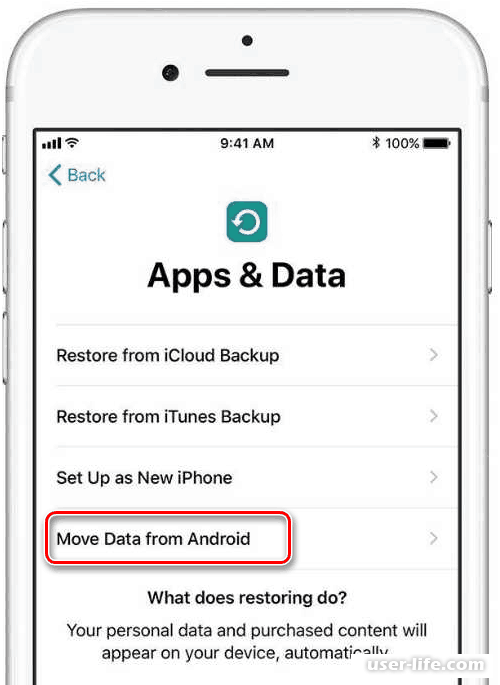
2. Запустите Move to iOS на телефоне Android, затем предоставьте приложению доступ к параметрам устройства и файловой системе.
3. Ознакомьтесь с лицензионным соглашением.
4. В следующем окне появится надпись "Найдите код". Нажмите "Далее", чтобы Android-устройство начало поиск для соединения iPhone.
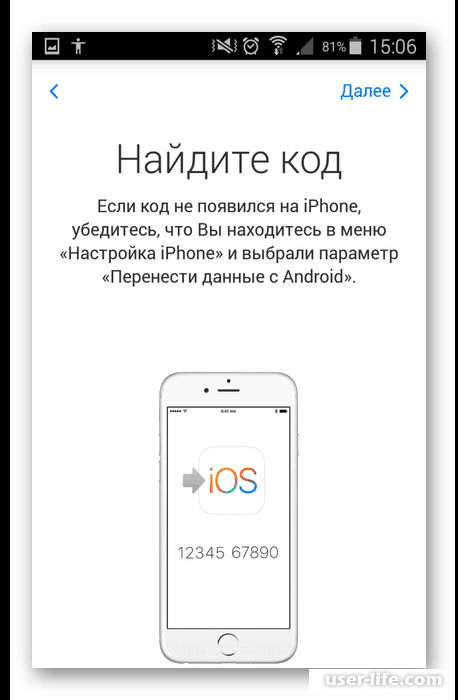
5. После того, как Move to iOS обнаружит Айфон, вам нужно будет ввести появившуюся комбинацию цифр на смартфоне Андройд.
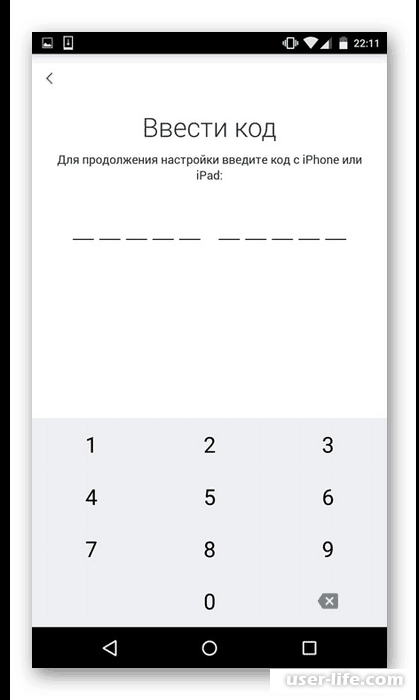
6. В следующем окне нужно установить параметры переноса данных. Вы можете вручную указать типы данных, подлежащих транспортировке. Единственным исключением являются приложения из Play Market по понятным причинам.
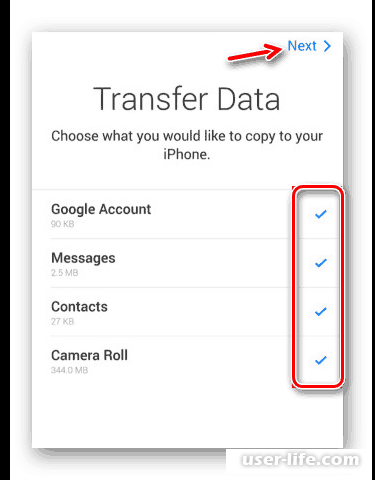
Данный способ является довольно простым и эффективным, однако, если он по какой-то причине вам не подошел, то вы сможете воспользоваться предоставленным ниже способом.
Способ 2. Google Drive
Google Drive является облачным хранилищем, в которое можно переносить данные с устройств. Доступ к облачному хранилищу можно получить как с Andoid-устройства, так и iPhone. Этим мы и воспользуемся.
С помощью встроенного функционала Andoid пользователь может создать резервные копии данных на телефоне, чтобы впоследствии перенести их на облако.
Для новых версий iOS перенос осуществляется путем привязки к телефону аккаунта Google. Перед началом работы настройте синхронизацию на смартфоне Android.
1. Откройте "Настройки".
2. В блоке "Аккаунты" вы обнаружите кнопки "Google", либо "Синхронизация". Предпочтительнее выбрать второй вариант.
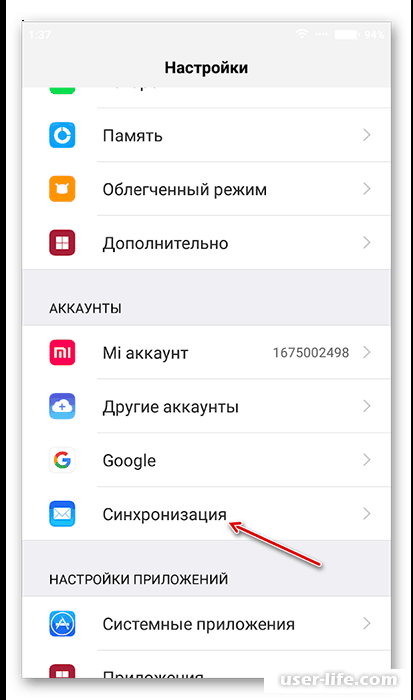
3. Включите синхронизацию, передвинув переключатель в нужную сторону.
4. Нажмите кнопку "Синхронизировать", которая располагается в нижней части экрана.
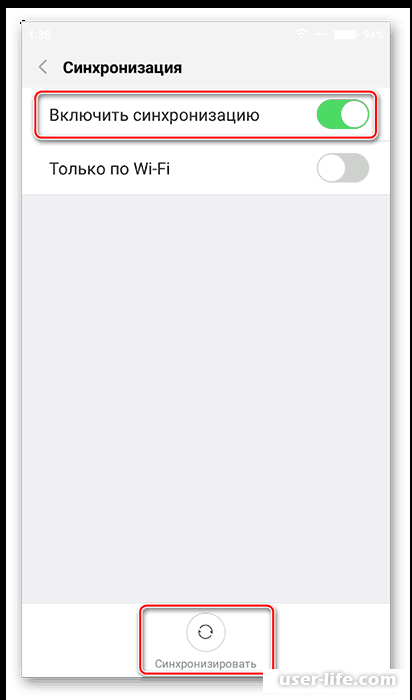
Следующим шагом будет привязка iPhone к аккаунту Google.
1. Перейдите в "Настройки".
2. В разделе "Почта, адреса, календари" нажмите кнопку "Добавить учетную запись".
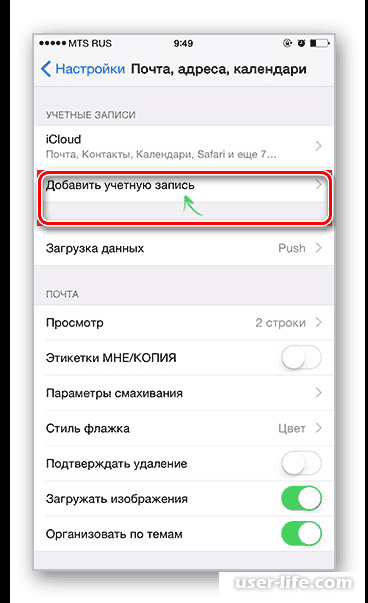
3. На следующем шаге внесите данные Google аккаунта, к которому до этого привязали Айфон.
После выполнения процедуры устройства будут синхронизированы и вы сможете взаимно просматривать контакты, отметки в календаре и еще некоторые данные.
Однако документы, фотографии, приложения и другие файлы придется переносить вручную.
Способ 3. Перенос через компьютер
В данном способе мы будем загружать всю информацию с Androd-устройства на компьютер, затем передавать ее на iPhone с помощью iTunes
Перенести пользовательские файлы с Андройд-устройства на компьютер довольно просто, но проблема может возникнуть с транспортировкой контактов.
После переноса пользовательских данных со смартфона на компьютер, можно приступить к их переносу на iPhone. Для этого сделайте следующее:
1. Соедините Айфон с компьютером с помощью провода.
2. На компьютере обязательно должна присутствовать программа iTunes, поэтому установите ее, если еще этого не сделали.
3. После инициализации устройства можно приступать к транспортировке файлов. Рассмотрим процесс на переносе фотографий.
4. Укажите нужные категории и выберите фотографии с помощью проводника.
С помощью вышеописанных способов вы с большой вероятностью сможете перенести пользовательские данные с Android-устройства на iPhone. Как видно выше, сложность процесса зависит от выбранного способа. Надеемся, вам помогла наша статья.
Рейтинг:
(голосов:2)
Предыдущая статья: MPSIGSTUB.EXE что это за программа как удалить
Следующая статья: Базис шкаф скачать бесплатно полную версию
Следующая статья: Базис шкаф скачать бесплатно полную версию
Не пропустите похожие инструкции:
Комментариев пока еще нет. Вы можете стать первым!
Популярное
Авторизация







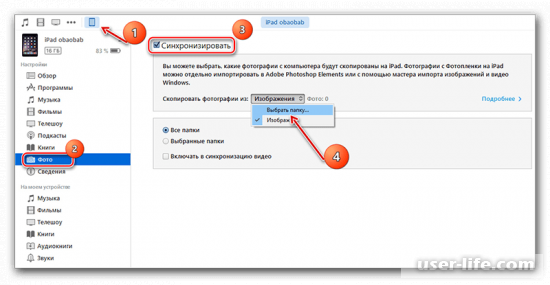



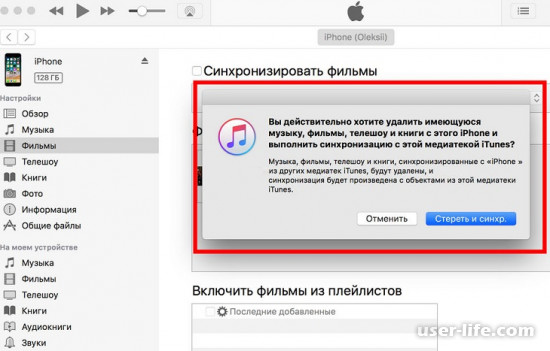



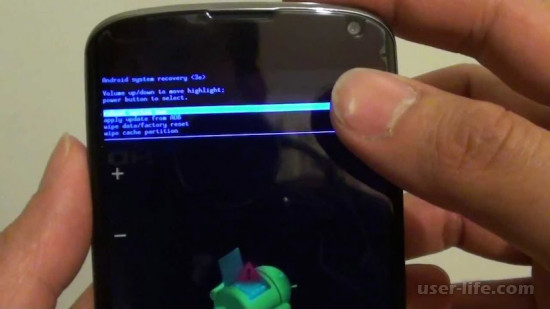




















Добавить комментарий!